WPS Word表格插入图片排版不变的方法
2022-11-08 08:53:30作者:极光下载站
很多小伙伴在使用wps对文字文档进行编辑时经常会遇到各种各样的问题,其中之一就是我们的格式问题。有的小伙伴在文档的表格中插入图片,却发现自己的表格格式出现了变化,有的表格因为图片大小的问题会被撑大,导致整体不协调,不美观,那么我们该怎么解决这个问题呢,其实很简单,我们只需要打开表格属性页面,然后将“自动重调尺寸以适应内容”选项取消勾选,再将“行”的指定高度改为固定值即可。有的小伙伴可能不清楚具体的操作方法,接下来小编就来和大家分享一下WPS Word表格插入图片排版不变的方法。
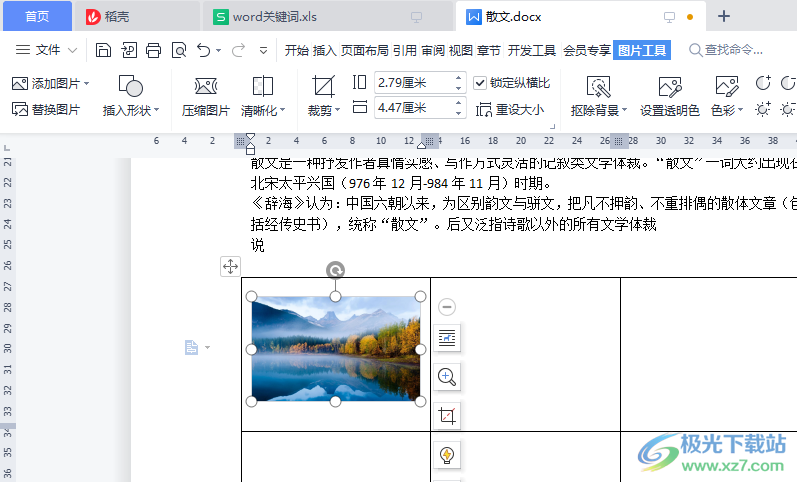
方法步骤
1、第一步,我们先打开WPS,然后在页面中打开或新建一个文字文档,接着在文档页面中插入表格
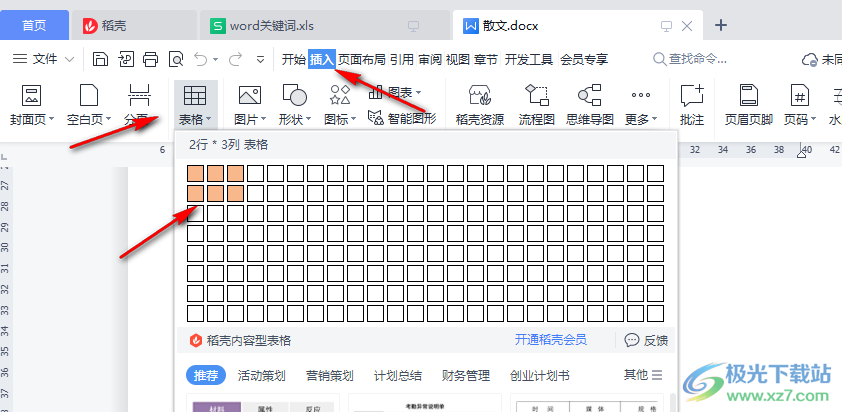
2、第二步,我们先全选中表格,再右键单击表格,然后在菜单列表中点击选择“表格属性”选项,点击打开该选项
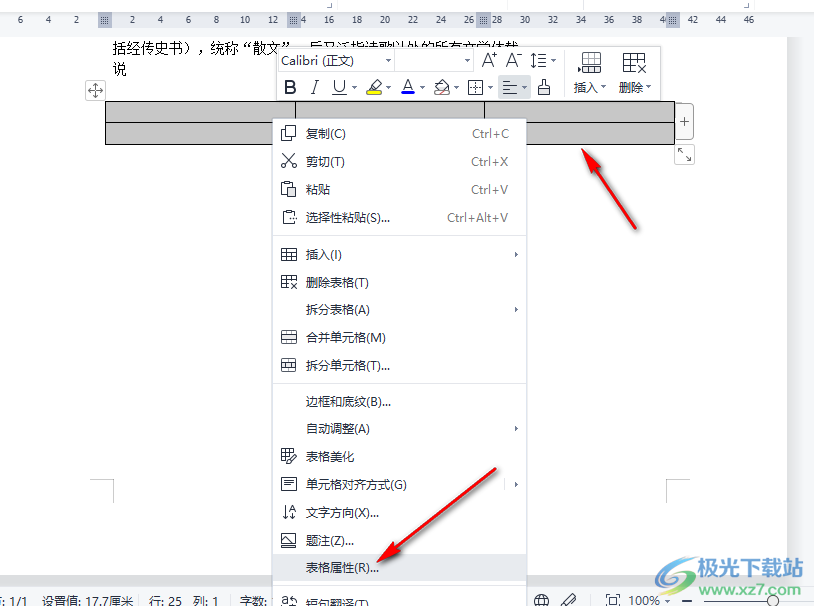
3、第三步,在表格属性弹框中我们先点击“选项”,然后在表格选项页面中将“自动重调尺寸以适应内容”选项取消勾选
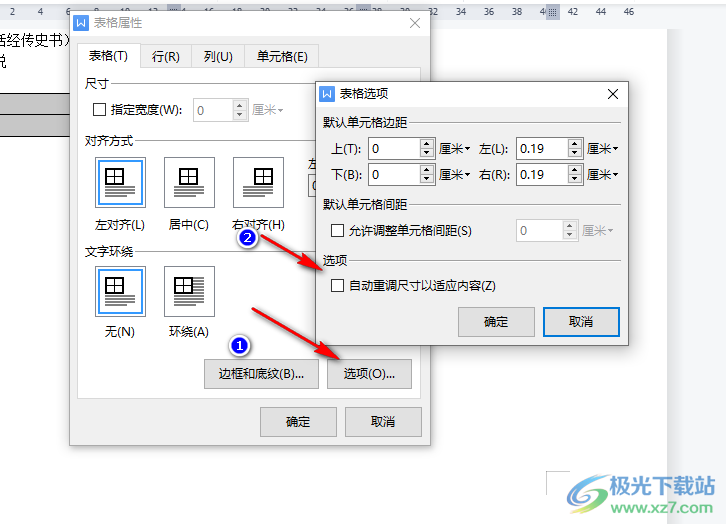
4、第四步,接着我们在默认单元格边距处设置好表格的默认边距,避免表格的边框与图片重合,然后点击“确定”选项
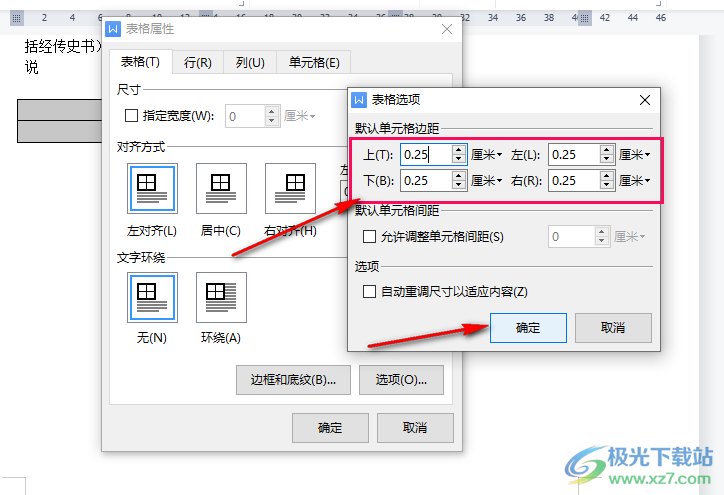
5、第五步,设置好表格之后我们再点击“行”选项,然后将“指定高度”选项进行勾选,接着设置好自己需要的表格高度,再将行高值设定为“固定值”,最后点击“确定”即可
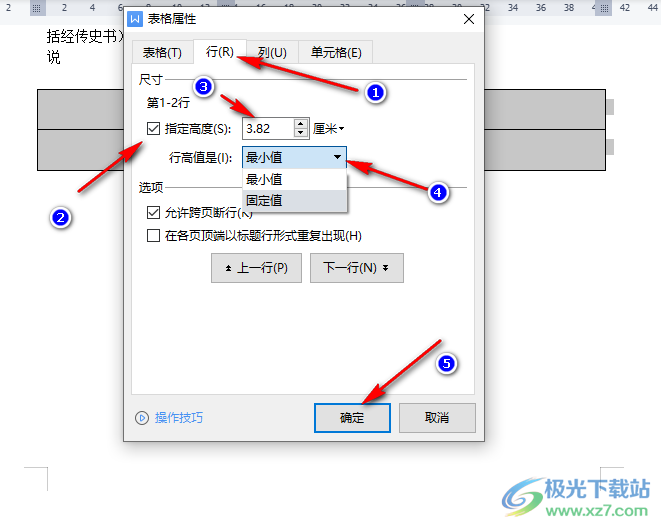
6、第六步,设置完成之后我们再在表格中插入图片,表格就不会出现格式的变化了
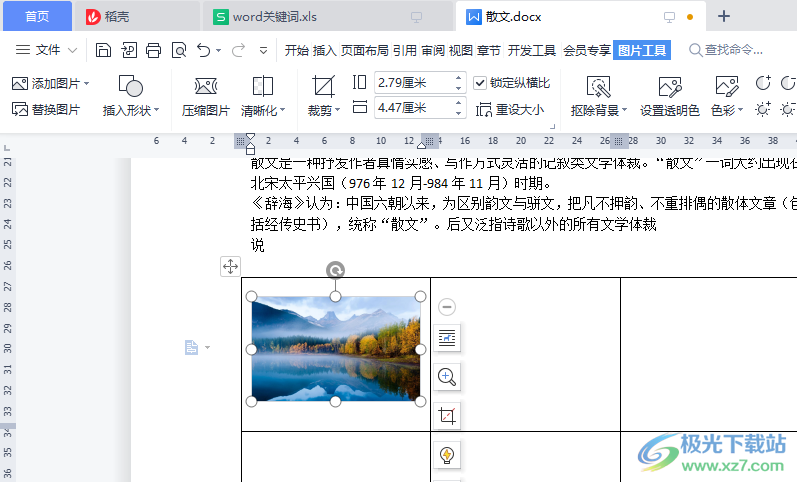
以上就是小编整理总结出的关于WPS Word表格插入图片排版不变的方法,我们先打开Wps软件,再打开一个文字文档,接着在文档中插入表格,再进入表格属性页面,在表格属性页面中我们点击“选项”将表格的边距进行设置,再将“自动重调尺寸以适应内容”选项取消勾选,最后在“行”页面中将指定高度设定为固定值即可,感兴趣的小伙伴快去试试吧。
